"Me encanta ver tutoriales en línea en YouTube para aprender cosas nuevas. Sin embargo, a veces los vídeos son demasiado rápidos para captar todos los detalles relevantes. ¿Hay alguna forma de reducir la velocidad un poco?" Sí, lo hay. Si te encanta ver vídeos en YouTube, aprende a moverte fotograma a fotograma a través de tus shorts, clips y vídeos favoritos para asegurarte de no perder ni el más mínimo detalle.
En este artículo
¿Cuándo necesitas moverte fotograma a fotograma en YouTube?
Navegar por YouTube fotograma a fotograma es una forma fantástica de profundizar en la vasta colección de materiales de vídeo en línea, contenido educativo y entretenimiento en YouTube. Te permite desglosar tutoriales en línea de YouTube, clips divertidos o escenas de películas favoritas fotograma a fotograma para capturar toda la información crucial, ideas y detalles esenciales. Ya seas productor de vídeo, creador de contenido o editor profesional, la navegación fotograma a fotograma en YouTube puede ayudarte a analizar los fotogramas más críticos del vídeo, capturar la esencia del contenido, agilizar la edición de vídeo y mucho más.
Veamos algunas de las mejores razones para moverse fotograma a fotograma en YouTube:
- Haz capturas de pantalla para tu canal de YouTube.
- Captura detalles esenciales del vídeo, incluyendo efectos visuales, efectos de audio, subtítulos, etc.
- Descarga y guarda fotogramas individuales para tu canal de YouTube, contenido y miniaturas.
- Reproduce vídeos en time-lapse en cámara lenta para reducir la velocidad de la reproducción y captar todos los detalles.
- Agiliza la edición de vídeos descargados utilizando la navegación fotograma a fotograma para analizar, pausar y editar tu material de YouTube, en lugar de realizar una edición limpia y recortar tu contenido desde posiciones específicas.
¿Cómo moverse fotograma a fotograma en YouTube?
Método 1: Atajos de teclado
Si prefieres disfrutar de YouTube en tu ordenador de escritorio, puedes usar los atajos de teclado de YouTube para agilizar la navegación fotograma a fotograma y reproducir tu contenido de vídeo favorito fotograma a fotograma.
Estos son los pasos:
- Paso 1: Abre tu navegador web, visita YouTube y encuentra el vídeo que deseas ver fotograma a fotograma.
- Paso 2: Lanza el vídeo y haz clic en el botón Pausa para detenerlo cuando se reproduzca (también puedes presionar la tecla K).
- Paso 3: Presiona la tecla Coma (,) para retroceder un fotograma.

- Paso 4: Presiona la tecla Punto (.) para avanzar un fotograma y reproducir el siguiente fotograma del vídeo.

Nota: Presiona la tecla de Flecha izquierda/Flecha derecha para retroceder/avanzar cinco segundos.
Método 2: Herramienta en línea para ver fotograma a fotograma
Si prefieres ver vídeos de YouTube en línea, puedes usar la herramienta en línea Watch Frame by Frame para ver tus YouTube shorts, vídeos y clips favoritos fotograma a fotograma. La herramienta también es compatible con vídeos de Vimeo, lo que te permite reproducir tu material en cámara lenta.
Así es como usar la herramienta en línea Watch Frame by Frame para moverte fotograma a fotograma en YouTube:
- Paso 1: Abre tu navegador web, accede a YouTube, encuentra el vídeo que deseas ver fotograma a fotograma y copia la URL.
- Paso 2: Visita el sitio web oficial de Watch Frame by Frame y pega la URL en el cuadro de URL.
- Paso 3: Haz clic en Ver vídeo.
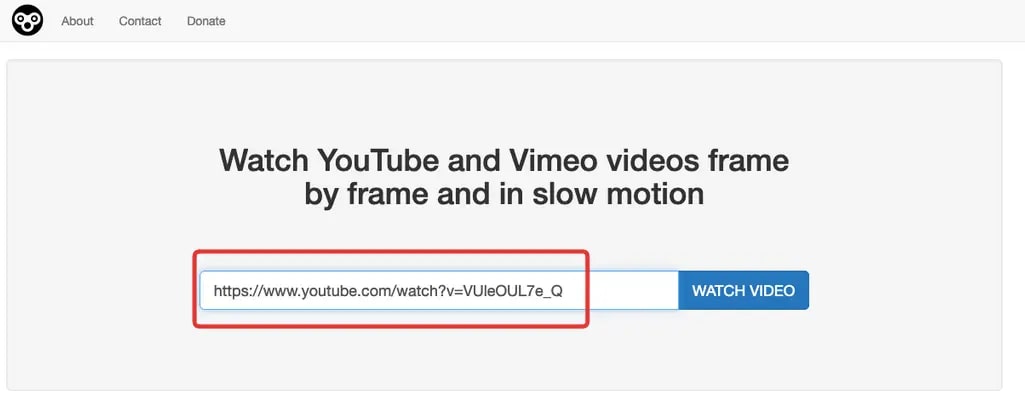
- Paso 4: Haz clic en los botones Flecha izquierda y derecha para navegar por YouTube fotograma a fotograma. También puedes ajustar la velocidad de reproducción deseada modificando la tasa de fotogramas según tus preferencias.
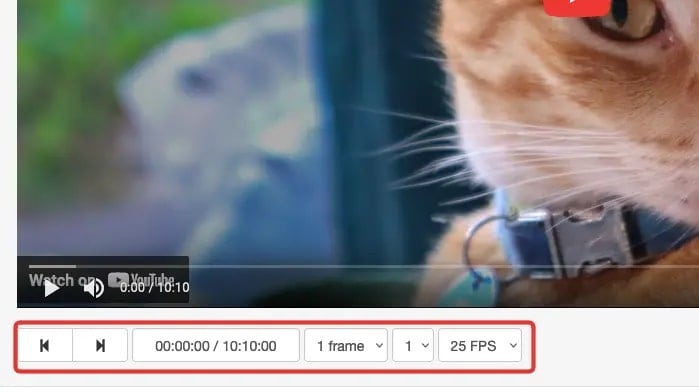
Método 3: Extensión del navegador Frame by Frame
Si no quieres molestarte en descargar vídeos de YouTube para verlos fotograma a fotograma en tu ordenador o dispositivo móvil, puedes usar una extensión del navegador para hacer lo mismo directamente en tu navegador.
Frame By Frame es una excelente y fácil de usar extensión para Chrome que te permite profundizar en el material de vídeo de YouTube para capturar los fotogramas esenciales del vídeo. La herramienta muestra todos los detalles relevantes sobre los fotogramas del vídeo, como el número de fotogramas, la duración y el tiempo actual.
Frame By Frame funciona con todos los sitios web que contienen vídeos. Tan solo agrega la extensión a Chrome y cambia de fotograma con las teclas de flecha.
Así es cómo puedes hacerlo:
- Paso 1: Lanza Chrome y visita la Chrome Web Store.
- Paso 2: Busca Frame By Frame utilizando la barra de búsqueda.
- Paso 3: Haz clic en Agregar a Chrome.
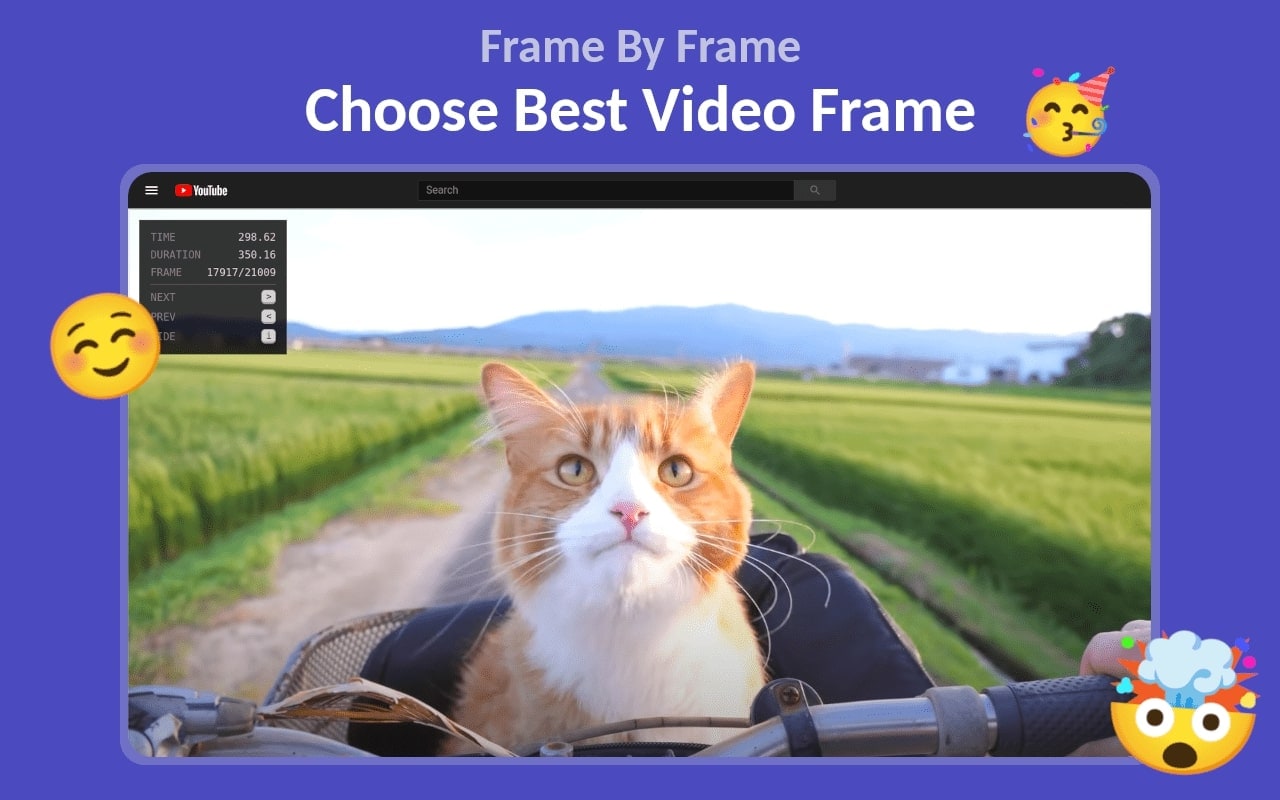
- Paso 4: Visita YouTube y encuentra el vídeo que deseas ver fotograma a fotograma.
- Paso 5: Pasa el cursor sobre el vídeo con tu ratón y muévete fotograma a fotograma utilizando las teclas de Flecha izquierda/derecha.

Método 4: Disfruta de los vídeos fotograma a fotograma con VLC
Puedes usar el reproductor de medios VLC para ver tus vídeos descargados de YouTube fotograma a fotograma. El reproductor ofrece dos formas de ir fotograma a fotograma a través del material descargado de YouTube: usando un botón en pantalla o un atajo de teclado (tecla E).
Sigue estos pasos para usar ambos métodos y ver vídeos fotograma a fotograma con VLC:
Atajo de teclado:
- Paso 1: Abre VLC y reproduce el vídeo descargado de YouTube.
- Paso 2: Cuando el vídeo empiece, presiona la tecla E para avanzar un fotograma a la vez.

Botón en pantalla:
Paso 1: Lanza VLC y reproduce el vídeo.
Paso 2: Haz clic en el botón en pantalla Frame by Frame para que tu clip se reproduzca fotograma a fotograma.

Método 5: ¿Cómo mover vídeos de YouTube fotograma a fotograma en la aplicación de YouTube?
La aplicación móvil de YouTube para dispositivos Android e iPhone no puede reproducir tus clips fotograma a fotograma. Sin embargo, puedes lograr el mismo efecto ajustando la configuración de reproducción para ralentizar o acelerar tus vídeos de YouTube.
Así es cómo puedes hacerlo:
- Paso 1: Abre la aplicación de YouTube en tu teléfono y reproduce un vídeo.
- Paso 2: Navega a Ajustes (icono de engranaje en la esquina superior derecha).

- Paso 3: En el menú de Ajustes, toca Velocidad de reproducción.

- Paso 4: Para ralentizar tu vídeo, selecciona cualquier opción por encima de Normal. Para acelerar el vídeo, elige cualquier opción por debajo de Normal.

¿Cómo los creadores de YouTube mejoran la calidad del vídeo con la interpolación de fotogramas con IA de Filmora?
La interpolación de fotogramas habilitada por IA es una técnica fantástica de producción y mejora de vídeo que te permite aprovechar el poder de la inteligencia artificial para mejorar tus grabaciones de vídeo al aumentar automáticamente la baja tasa de fotogramas y mejorar la resolución del vídeo. Es bastante popular entre los creadores de contenido y los productores de vídeo, ya que les permite crear efectos de vídeo en cámara lenta o aumentar la tasa de fotogramas del vídeo.
Si deseas mejorar la calidad de tu contenido en YouTube, la Interpolación de fotogramas con IA de Wondershare Filmora es la herramienta más eficaz para el trabajo. Filmora te permite avanzar fotograma a fotograma a través de tu contenido de vídeo de manera fluida, manteniendo la calidad del vídeo y asegurando un flujo óptico suave. Puedes agregar fácilmente un efecto de cámara lenta a tu vídeo para optimizar tu contenido según tus necesidades.
- Estabilización de vídeo excelente con poca distorsión.
- Amplia variedad de efectos de vídeo/audio y recursos creativos.
- Potente IA para una creación de contenido sin esfuerzo.
- Intuitivo, profesional y a la vez fácil de usar para principiantes.
- Funciona en Mac, Windows, iOS y Android.

Descarga e instala Wondershare Filmora en tu ordenador, luego sigue los pasos a continuación para transformar tus grabaciones en contenido de calidad profesional.
- Paso 1: Abre Filmora en tu ordenador y navega a Crear proyecto > Nuevo proyecto.
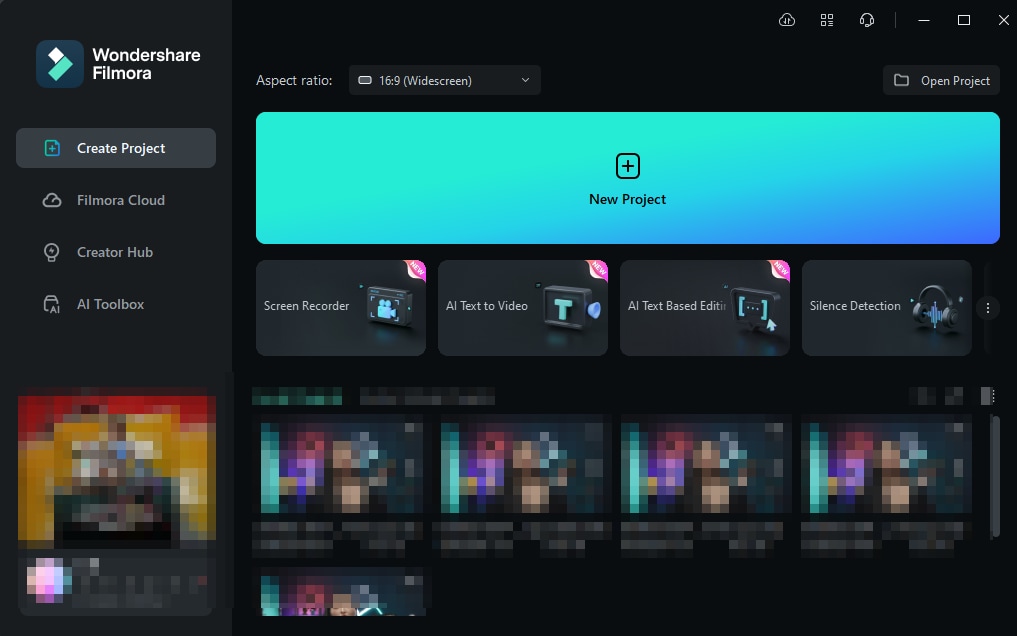
- Paso 2: Importa tu vídeo de YouTube y arrástralo a la línea de tiempo.
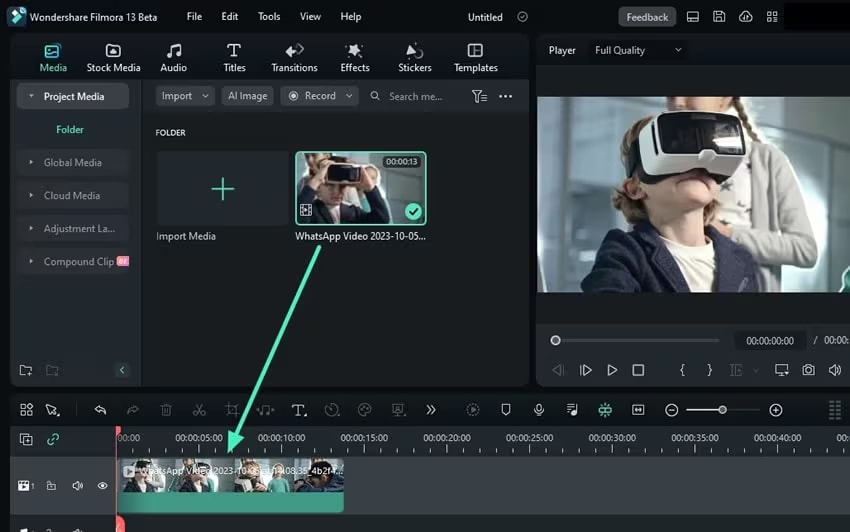
- Paso 3: Haz clic en el vídeo en la línea de tiempo para abrir el Editor.
- Paso 4: Navega a Velocidad > Velocidad uniforme > Interpolación de fotogramas con IA > Flujo óptico.
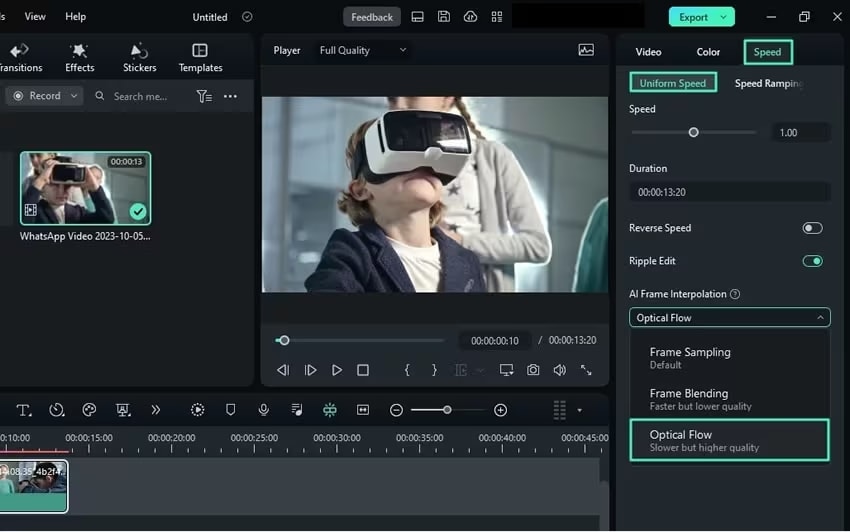
- Paso 5: Selecciona Vista previa de renderizado en la barra de herramientas de la línea de tiempo para previsualizar los resultados.
- Paso 6: Haz clic en Exportar para guardar el vídeo mejorado en tu ordenador.
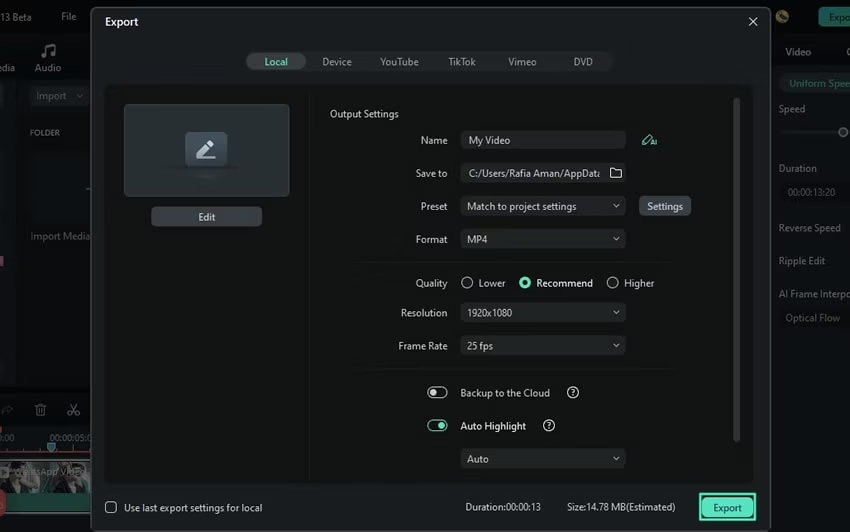
Conclusión
Hemos expuesto las razones para avanzar fotograma a fotograma en YouTube y compartido los mejores métodos y técnicas para diferentes entornos. Además, los creadores de contenido y editores de vídeo profesionales pueden usar la Interpolación de fotogramas con IA de Filmora para mejorar el atractivo visual de su contenido de vídeo en sus canales de YouTube, aumentando la tasa de fotogramas, mejorando la calidad y escalando la resolución del vídeo.




